小伙伴们好啊,今天咱们来学习一组简单实用的Excel小技巧 ,点滴积累,也能提高效率。
,点滴积累,也能提高效率。
1、多单元格同时输入
选中所有单元格,在编辑栏输入数据,按下Ctrl键不放,按Enter键。
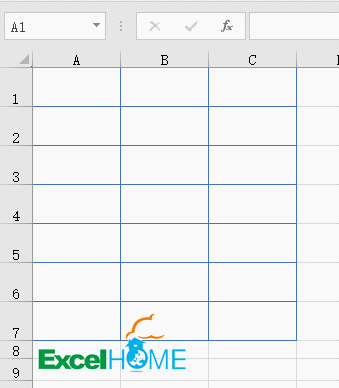
2、制作斜线表头
制作单斜线表头,可以在单元格中添加一个45°的边框线,然后输入项目名称。再把光标放到两个项目名称之间,按Alt+回车,使其强制换行。最后按空格键适当调整文字位置即可。
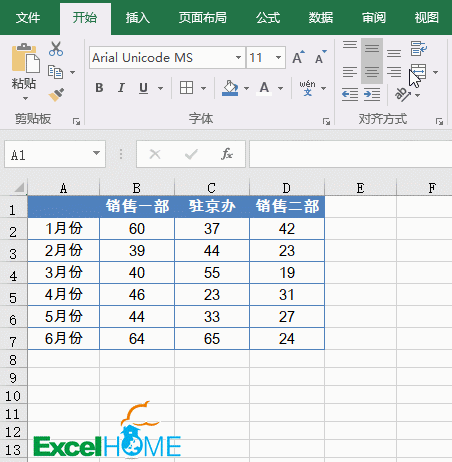
3、填充合并单元格
对已有合并单元格的工作表,如何快速整理呢?
只要选中数据区域,先取消合并单元格。然后按Ctrl+G,定位空值。
再输入等号,按方向键的上箭头,最后按Ctrl+回车即可。
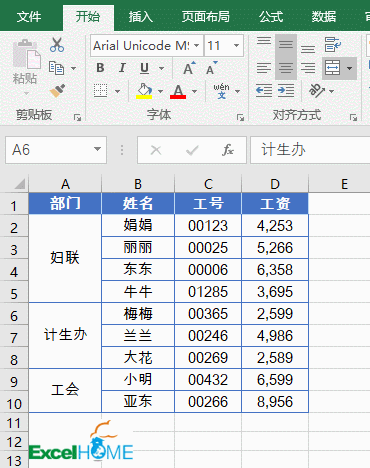
4、快速调整数据位置
已经录入数据的表格,要调整某一列的位置怎么办?
只要选中要调整的数据区域,然后按住Shift键不放,光标放到绿色边框位置后,按下鼠标左键不放拖动就OK:
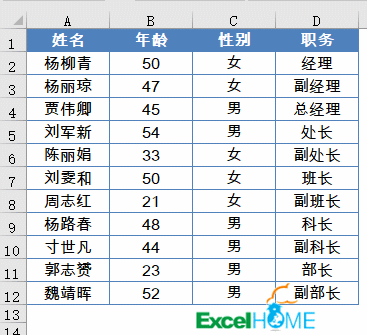
5、关闭多个工作簿
如果同时打开了多个工作簿,只要按住Shift 键不放,然后单击任意一个工作簿的关闭按钮,就可以关闭所有工作簿:
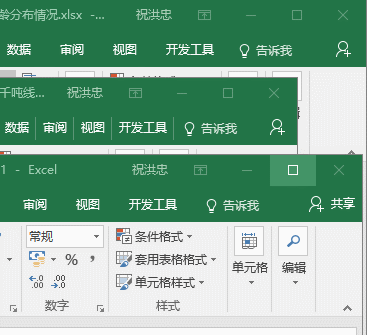
6、快速求和
对于多行多列的数据进行求和汇总,你是怎么操作的呢?
其实很简单:只要选中数据区域,然后按住Alt键不放 再按等号即可。
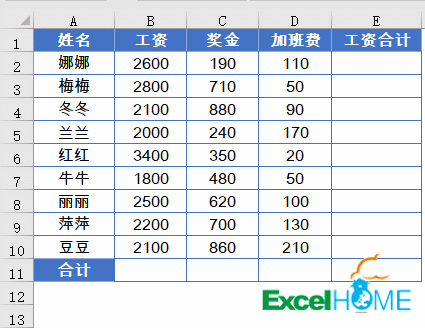
7、按指定次数重复的序号
要输入1、1、1、1、2、2、2、2、……这样按固定次数重复的序号,可以输入以下公式,下拉。
=INT((ROW(A1)-1)/4)+1
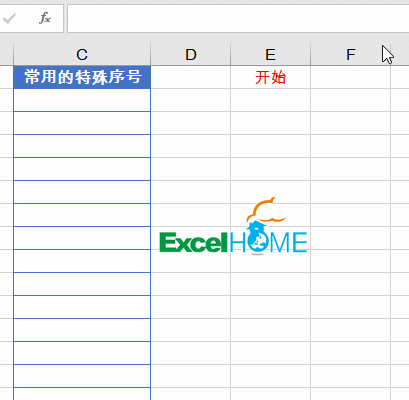
实际应用时,只要把公式中的4换成要重复的次数就可以。
8、按指定周期循环的序号
要输入1、2、3、4、1、2、3、4、……这样按固定周期循环的序号,可以输入以下公式,下拉。
=MOD((ROW(A1)-1),4)+1
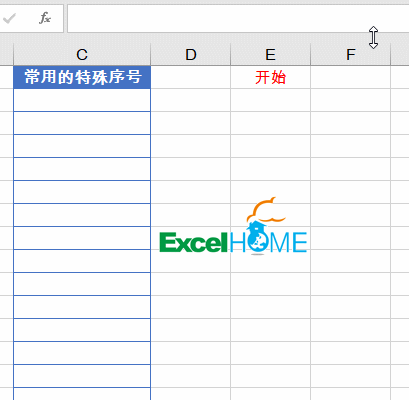
实际应用时,只要把公式的4换成序号的循环周期就可以。
好了,今天的内容就是这些,祝各位小伙伴们一天好心情!
图文制作:祝洪忠

文章评论